Τι είναι οι πίνακες ελέγχου και οι αναφορές στο Excel;

Στο Excel, είναι κρίσιμο να κατανοήσουμε τη διαφορά μεταξύ αναφορών και πινάκων εργαλείων για την αποτελεσματική ανάλυση και οπτικοποίηση δεδομένων.
Όπως και με άλλες εκδόσεις του OneNote για κινητά, όπως οι εκδόσεις iOS και web App, η έκδοση Android του OneNote σάς επιτρέπει να έχετε πρόσβαση και να επεξεργάζεστε σημειώσεις με ένα ελάχιστο σύνολο δυνατοτήτων σε σύγκριση με τις εκδόσεις του OneNote για υπολογιστές, όπως το OneNote 2013.
Μπορείτε να δημιουργήσετε μια νέα σημείωση ανεξάρτητα από το πού βρίσκεστε στο OneNote, είτε προβάλλετε μια σελίδα, μια ενότητα ή τη λίστα των σημειωματάριων σας, πατώντας το μεσαίο κουμπί στην επάνω δεξιά γωνία της διεπαφής του OneNote — μοιάζει με ένα κομμάτι από χαρτί με έναν κεραυνό πάνω του.
Εάν βρίσκεστε σε μια ενότητα ή προβάλλετε μια σημείωση, η νέα σημείωση εμφανίζεται σε αυτήν την ενότητα. εάν βρίσκεστε στην Αρχική οθόνη, η νέα σημείωση εμφανίζεται στην ενότητα Μη αρχειοθετημένες σημειώσεις του Προσωπικού σημειωματάριου (ιστού).
Αυτό το εικονίδιο δεν θα εμφανιστεί εάν ο δρομέας σας βρίσκεται σε μια σημείωση. πατήστε το κουμπί Πίσω της συσκευής σας για να επαναφέρετε το εικονίδιο Νέα σημείωση.
Μπορείτε να ανοίξετε μια υπάρχουσα σημείωση από το OneNote πατώντας το όνομά της ενώ προβάλλετε την ενότητα στην οποία βρίσκεται. και μετά αγγίξτε το όνομα της σημείωσης.
Τα στοιχεία λίστας στο OneNote για Android είναι κρυμμένα μέχρι να τα χρειαστείτε. Για πρόσβαση σε αυτά, πατήστε σε μια σημείωση και τα κουμπιά στο επάνω μέρος της οθόνης θα αλλάξουν.
Από αριστερά προς τα δεξιά, τα κουμπιά περιλαμβάνουν το κουμπί Κάμερα, το οποίο σας επιτρέπει να προσθέτετε φωτογραφίες σε μια σημείωση και τα τρία κουμπιά στοιχείων λίστας, τα οποία από αριστερά προς τα δεξιά είναι για αριθμημένες λίστες, λίστες με κουκκίδες και πλαίσια ελέγχου. Πατήστε οποιοδήποτε από αυτά τα τρία στοιχεία για να προσθέσετε έναν αριθμό, μια κουκκίδα ή ένα πλαίσιο ελέγχου, αντίστοιχα, σε ένα υπάρχον ή κενό στοιχείο.
Εάν είστε σε τρέξιμο και θέλετε να εκφωνήσετε τη σημείωσή σας στο OneNote αντί να την πληκτρολογήσετε, μπορείτε. Το OneNote θα πάρει τις ηχογραφημένες λέξεις σας και θα τις μεταφράσει σε χαρακτήρες κειμένου. Μπορείτε να μιλήσετε στο OneNote χρησιμοποιώντας ένα από τα πιο διαδεδομένα κουμπιά στη διεπαφή Android: το κουμπί μικροφώνου, το οποίο περιλαμβάνεται στο πληκτρολόγιο και έχει ένα εικονίδιο μικροφώνου παλαιού τύπου σε αυτό.
Ακολουθήστε αυτά τα βήματα για να εκφέρετε μια σημείωση σε σημείωση:
Ανοίξτε μια υπάρχουσα ή νέα σημείωση και πατήστε το παράθυρο σημείωσης όπου πληκτρολογείτε συνήθως.
Εμφανίζεται το πληκτρολόγιο Android.
Πατήστε το κουμπί του μικροφώνου στο πληκτρολόγιο.
Η οθόνη Speak Now εμφανίζεται στην οθόνη.

Εκφωνήστε το κείμενό σας στο μικρόφωνο της συσκευής.
Το OneNote ερμηνεύει την ομιλία σας και προσθέτει την ερμηνεία της ως κείμενο στη σημείωση και το κείμενο Speak Now αλλάζει για να λέει "Πατήστε για παύση".
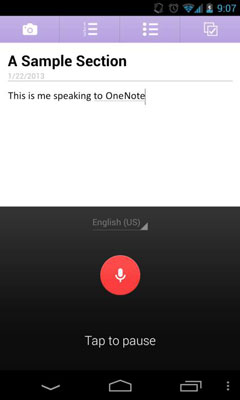
Εάν δεν αρχίσετε να μιλάτε αμέσως ή σταματήσετε να μιλάτε για μεγάλο χρονικό διάστημα, ένα εικονίδιο πληκτρολογίου εμφανίζεται στα αριστερά και οι λέξεις "Πατήστε για παύση" αλλάζουν σε "Πατήστε για να μιλήσετε". Αγγίξτε τον μεγάλο κύκλο στην οθόνη και μετά ξεκινήστε να μιλάτε.
Πατήστε το κάτω μέρος της οθόνης (όπου λέει "Πατήστε για παύση") ενώ μιλάτε για παύση της αναγνώρισης ομιλίας.
Μπορείτε είτε να αγγίξετε ξανά την οθόνη για να συνεχίσετε να μιλάτε από εκεί που σταματήσατε είτε να πατήσετε το εικονίδιο του πληκτρολογίου για να επιστρέψετε στο πληκτρολόγιο εάν τελειώσετε την ομιλία και θέλετε να επεξεργαστείτε το κείμενο. Μπορείτε επίσης να πατήσετε απλώς το κουμπί Πίσω της συσκευής για να αποκρύψετε το πληκτρολόγιο και να κάνετε ξανά τη σημείωση σε πλήρη οθόνη.
Μια αναπτυσσόμενη λίστα γλώσσας εμφανίζεται στο επάνω μέρος της οθόνης Speak — εμφανίζει την προεπιλεγμένη γλώσσα σας, όπως "Αγγλικά ΗΠΑ" — εδώ μπορείτε είτε να επιλέξετε άλλη γλώσσα είτε να προσθέσετε άλλη γλώσσα, εάν δεν το έχετε κάνει ακόμη.
Στο Excel, είναι κρίσιμο να κατανοήσουμε τη διαφορά μεταξύ αναφορών και πινάκων εργαλείων για την αποτελεσματική ανάλυση και οπτικοποίηση δεδομένων.
Ανακαλύψτε πότε να χρησιμοποιήσετε το OneDrive για επιχειρήσεις και πώς μπορείτε να επωφεληθείτε από τον αποθηκευτικό χώρο των 1 TB.
Ο υπολογισμός του αριθμού ημερών μεταξύ δύο ημερομηνιών είναι κρίσιμος στον επιχειρηματικό κόσμο. Μάθετε πώς να χρησιμοποιείτε τις συναρτήσεις DATEDIF και NETWORKDAYS στο Excel για ακριβείς υπολογισμούς.
Ανακαλύψτε πώς να ανανεώσετε γρήγορα τα δεδομένα του συγκεντρωτικού πίνακα στο Excel με τέσσερις αποτελεσματικές μεθόδους.
Μάθετε πώς μπορείτε να χρησιμοποιήσετε μια μακροεντολή Excel για να αποκρύψετε όλα τα ανενεργά φύλλα εργασίας, βελτιώνοντας την οργάνωση του βιβλίου εργασίας σας.
Ανακαλύψτε τις Ιδιότητες πεδίου MS Access για να μειώσετε τα λάθη κατά την εισαγωγή δεδομένων και να διασφαλίσετε την ακριβή καταχώρηση πληροφοριών.
Ανακαλύψτε πώς να χρησιμοποιήσετε το εργαλείο αυτόματης σύνοψης στο Word 2003 για να συνοψίσετε εγγραφές γρήγορα και αποτελεσματικά.
Η συνάρτηση PROB στο Excel επιτρέπει στους χρήστες να υπολογίζουν πιθανότητες με βάση δεδομένα και πιθανότητες σχέσης, ιδανική για στατιστική ανάλυση.
Ανακαλύψτε τι σημαίνουν τα μηνύματα σφάλματος του Solver στο Excel και πώς να τα επιλύσετε, βελτιστοποιώντας τις εργασίες σας αποτελεσματικά.
Η συνάρτηση FREQUENCY στο Excel μετράει τις τιμές σε έναν πίνακα που εμπίπτουν σε ένα εύρος ή bin. Μάθετε πώς να την χρησιμοποιείτε για την κατανομή συχνότητας.





